win10电脑不睡眠模式在哪里设置 win10电脑睡眠模式无法设置
更新时间:2023-09-12 10:39:43作者:jiang
win10电脑不睡眠模式在哪里设置,在使用Win10电脑时,我们经常会遇到一个问题:无论是无法设置电脑的睡眠模式,还是不知道在哪里进行睡眠模式的设置,睡眠模式在我们日常使用电脑时非常重要,它可以帮助我们节省能源、延长电池寿命,同时也可以让我们在不使用电脑时保持数据的安全。由于操作系统的不同或者其他原因,有时我们可能会遇到一些困扰。本文将为大家介绍Win10电脑睡眠模式设置的方法,帮助大家轻松解决相关问题。
具体方法:
1、首先进入控制面板;

2、点击红框位置:硬件与声音;
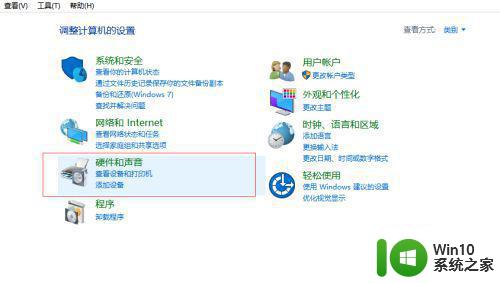
3、点击电源选项;
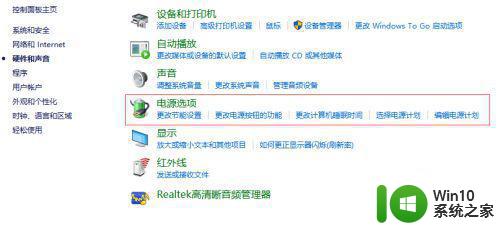
4、接着我们接着点击红框标记位置:更改计算机睡眠时间;
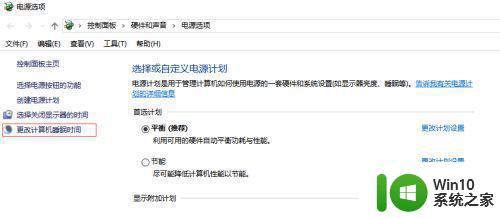
5、我们可以在图中看到有两个选项,一个是关闭显示器,一个是使计算机进入睡眠状态;
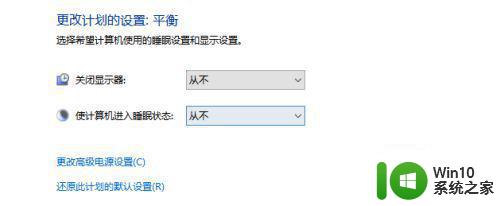
6、这两个选项都可以根据自己的需求来调整,修改选项如图;
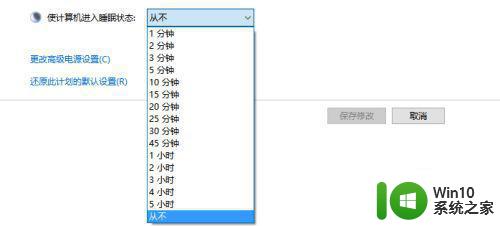

以上就是如何设置Win10电脑不睡眠模式的全部内容,如果你遇到这种情况,可以根据本文提供的操作进行解决,非常简单快速,一步到位。
win10电脑不睡眠模式在哪里设置 win10电脑睡眠模式无法设置相关教程
- Windows10系统睡眠模式在哪里 Windows10系统如何设置睡眠模式
- w10电脑没有睡眠功能处理方法 w10电脑如何设置睡眠模式
- win10怎么关掉睡眠模式 win10如何关闭睡眠模式设置
- win10设置休眠模式的方法 win10关闭睡眠模式的步骤
- win10电脑处于睡眠模式但风扇还在转的解决方法 win10电脑处于睡眠模式但风扇还在转怎么办
- w10开启睡眠模式不睡眠解决方法 W10睡眠模式打开后电脑不休眠怎么处理
- windows10睡眠怎样唤醒 Windows10睡眠模式下电源键唤醒设置方法
- win10睡眠模式下载的设置方法 win10怎么设置睡眠模式继续下载
- win10睡眠模式主机仍在运行怎么办 如何修复win10电脑睡眠模式下主机仍然运行的问题
- Win10 20H2进入睡眠模式后无法唤醒怎么办 Win10 20H2睡眠模式导致电脑自动关机如何解决
- win10如何取消睡眠模式 win10如何关闭睡眠模式
- win10如何设置待机不断网 Windows10如何设置睡眠模式不断网
- 蜘蛛侠:暗影之网win10无法运行解决方法 蜘蛛侠暗影之网win10闪退解决方法
- win10玩只狼:影逝二度游戏卡顿什么原因 win10玩只狼:影逝二度游戏卡顿的处理方法 win10只狼影逝二度游戏卡顿解决方法
- 《极品飞车13:变速》win10无法启动解决方法 极品飞车13变速win10闪退解决方法
- win10桌面图标设置没有权限访问如何处理 Win10桌面图标权限访问被拒绝怎么办
win10系统教程推荐
- 1 蜘蛛侠:暗影之网win10无法运行解决方法 蜘蛛侠暗影之网win10闪退解决方法
- 2 win10桌面图标设置没有权限访问如何处理 Win10桌面图标权限访问被拒绝怎么办
- 3 win10关闭个人信息收集的最佳方法 如何在win10中关闭个人信息收集
- 4 英雄联盟win10无法初始化图像设备怎么办 英雄联盟win10启动黑屏怎么解决
- 5 win10需要来自system权限才能删除解决方法 Win10删除文件需要管理员权限解决方法
- 6 win10电脑查看激活密码的快捷方法 win10电脑激活密码查看方法
- 7 win10平板模式怎么切换电脑模式快捷键 win10平板模式如何切换至电脑模式
- 8 win10 usb无法识别鼠标无法操作如何修复 Win10 USB接口无法识别鼠标怎么办
- 9 笔记本电脑win10更新后开机黑屏很久才有画面如何修复 win10更新后笔记本电脑开机黑屏怎么办
- 10 电脑w10设备管理器里没有蓝牙怎么办 电脑w10蓝牙设备管理器找不到
win10系统推荐
- 1 萝卜家园ghost win10 32位安装稳定版下载v2023.12
- 2 电脑公司ghost win10 64位专业免激活版v2023.12
- 3 番茄家园ghost win10 32位旗舰破解版v2023.12
- 4 索尼笔记本ghost win10 64位原版正式版v2023.12
- 5 系统之家ghost win10 64位u盘家庭版v2023.12
- 6 电脑公司ghost win10 64位官方破解版v2023.12
- 7 系统之家windows10 64位原版安装版v2023.12
- 8 深度技术ghost win10 64位极速稳定版v2023.12
- 9 雨林木风ghost win10 64位专业旗舰版v2023.12
- 10 电脑公司ghost win10 32位正式装机版v2023.12